Så här döljer du nedre systemfältet på Android Tabletter
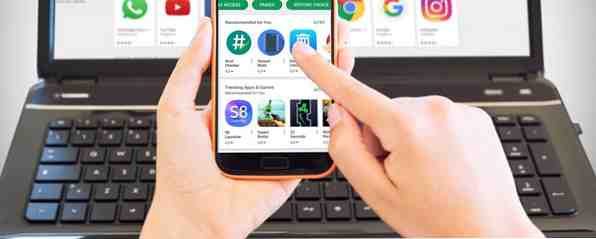
Den här artikeln var ursprungligen om full! -Skärm, en Android-app för att dölja systemfältet på Android-tabletter. Appen är fortfarande tillgänglig, men uppdaterades senast 2013 och fungerar bara på rotade enheter som kör Android KitKat eller tidigare. Vi har uppdaterat med en bättre lösning.
De flesta Android-telefoner har nu skärmtangenter för navigering istället för fysiska knappar. Nyaste versioner av Android har ett Immersive Mode som döljer statusfältet och navigeringstangenterna för att spara skärmfastigheter. Detta slår automatiskt in när du tittar på helskärms-video och spelar de bästa offline-spelen för Android som inte behöver Wi-Fi De bästa offline-spel för Android som inte behöver Wi-Fi Vi har rundat upp bästa offline-spel för Android. Du hittar strategi, pussel, racing och fler spel att spela utan Wi-Fi. Läs mer, men det finns inget sätt att aktivera det på begäran.
Det är här det här paret kommer att vara användbart.
Alternativ 1: GMD Full Screen Immersive Mode
Om du vill ha ett snabbt sätt att byta in Immersive Mode, få omedvetet läge för alla Android-appar. Det krävs ingen rutt. Fördjupningsläge för alla Android-appar. Inget rutt krävs Immersive Mode var en av de svalare funktionerna som introducerades i Android KitKat, men den introducerades bara för vissa appar. Nu kan du få Immersive Mode över alla dina appar! Läs mer i någon app, GMD Full Screen Immersive Mode är ditt bästa alternativ. Installera appen och öppna den för att konfigurera dess växling. Som standard placerar den en anmälan i din nyans som du kan knacka på för att växla till omslagsläge.

Tryck på mittikonen för att dölja den nedre navigeringsfältet, men håll den övre statusfältet eller tryck på höger ikon för att dölja dem båda. När du är redo att återgå till normal trycker du på ikonen vänster med båda visningarna.
Om du öppnar appen kan du ändra några inställningar som att göra meddelandet osynligt och köra appen varje gång telefonen startar. Om du köper Pro-versionen kan du till och med ställa in den på en per-app-basis.
Alternativ 2: Ström växlar
Det finns en annan lösning för detta, men det erbjuder mycket mer än att bara byta Immersive Mose. Ström växlar Du kan också lägga till en genväg för meddelandebar för att växla många av telefonens kontroller. Öppna appen och välj Underrättelse, Slå sedan på skjutreglaget högst upp på skärmen.

Välja Anpassa, sedan Lägg till Växla. Välj Immersivläge för att lägga till den i din bar. Då kan du svänga ner din anmälningsskugga när som helst och trycka på din uppslukande genväg för att dölja navigerings- och statusfälten.
Power Toggles erbjuder en massa extra kontrollgenvägar 5 Bästa snabbkommandon för snabb snabb åtkomst till allt 5 Bästa genvägssökverktyg för Android för snabb åtkomst till allt Dessa små genvägar gör det enkelt att snabbt komma åt inställningar, appar och funktioner från var som helst - bara som iPhone: s Assistive Touch-funktion. Läs mer, medan GMD Full Screen är bara för Immersive Mode. Prova dem båda och se vilka som passar din användning bättre!
Behöver du någonsin byta Immersive Mode på din Android-enhet? Berätta vilken app du föredrar i kommentarerna!
Bildkrediter: Stefano Garau via Shutterstock
Utforska mer om: Android Tablet, Android Tips, Meddelande.


